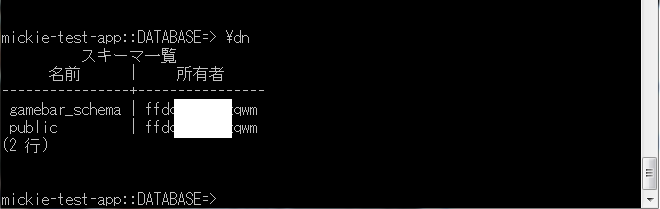はじめに
前回の記事の続きです。ローカル環境を構築してからherokuにアップロードするまで。
PostgreSQLのローカル環境でのテスト
前回の記事でPostgresをインストールした際、管理用のパスワードを聞かれますので忘れないようにしておきましょう。
インストールが終わるとスタートメニューにPostgreSQLのCLIが追加されます。
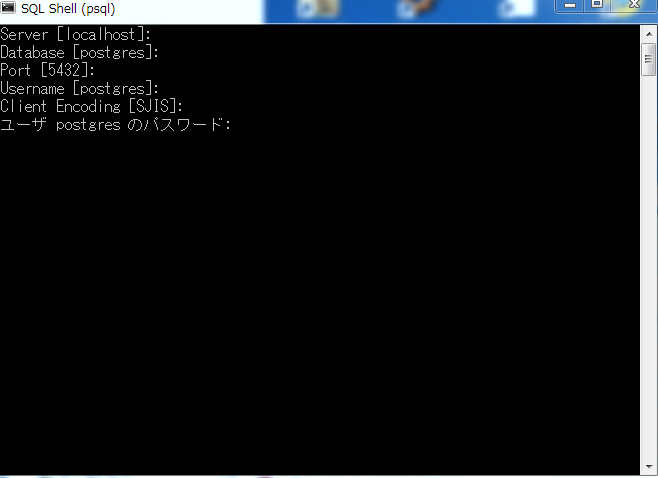
空欄のままEnterキーを押すとデフォルト値が入力されます。
サーバー・データベース・ポート・ユーザー名・クライアントの文字コードはデフォルトのままでOK、パスワードを先程インストールしたときに打ち込んだパスワードを入力します。
参考の日本語サイトから使い方を確認し、データベース、スキーマ、テーブルを作成します。
なお、最終的にはラインボットを作る予定なので、リードオンリーのラインボット用アカウントをGitHub上の参考リンクを見て作成しています。
herokuへアップロード
自分の場合、下記のように打ち込めばいいと思ったが何度かエラーが出ました。
heroku pg:push postgres HEROKU_POSTGRESQL_MAGENTA --app mickie-test-app
正しくは次のようにやっていきます。(Windowsの場合)
-
heroku pg:push postgres DATABASE_URL --app mickie-test-appを打ち込みます。
DATABASE_URLがPostgreSQLの場所を示しているようです。
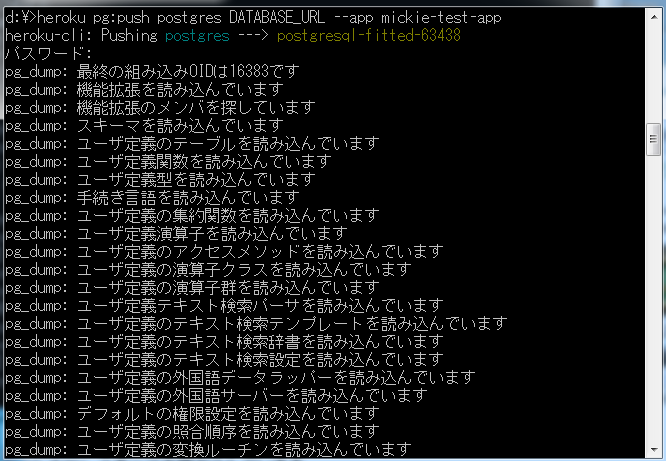
次回はこのデータベースをpythonでアクセスし、利用するところま。